แนะนำให้ดาวน์โหลดอัตโนมัติหลังจากเสียบปลั๊กอุปกรณ์
- คอนโทรลเลอร์ Xbox 360 เป็นอุปกรณ์ต่อพ่วงสำหรับเล่นเกมที่ยอดเยี่ยมที่สามารถใช้กับ Windows 10 ได้
- ด้วยการติดตั้งไดรเวอร์ที่เหมาะสม คุณจะมั่นใจได้ว่าคอนโทรลเลอร์ของคุณทำงานได้อย่างถูกต้อง และคุณมีคุณสมบัติล่าสุดและการแก้ไขจุดบกพร่อง
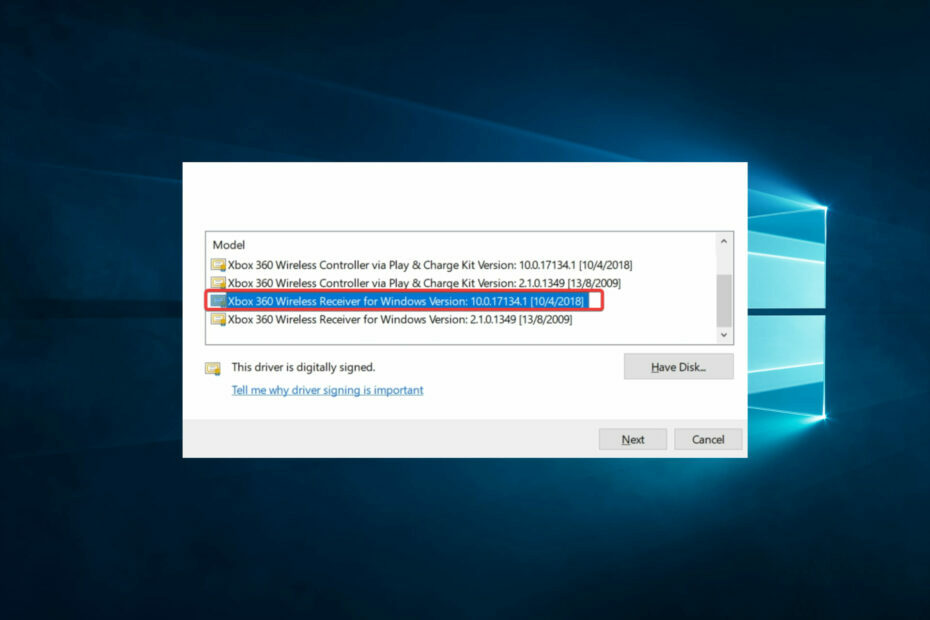
เอ็กซ์ติดตั้งโดยคลิกที่ไฟล์ดาวน์โหลด
- ดาวน์โหลด DriverFix (ไฟล์ดาวน์โหลดที่ตรวจสอบแล้ว)
- คลิก เริ่มสแกน เพื่อค้นหาไดรเวอร์ที่มีปัญหาทั้งหมด
- คลิก อัพเดตไดรเวอร์ เพื่อรับเวอร์ชันใหม่และหลีกเลี่ยงการทำงานผิดพลาดของระบบ
- ดาวน์โหลด DriverFix แล้วโดย 0 ผู้อ่านในเดือนนี้
เกมพีซี เป็นหนึ่งในช่องเกมที่ใหญ่ที่สุด แต่คุณจะต้องใช้ไดรเวอร์เฉพาะเพื่อให้ทำงานได้อย่างราบรื่น โดยเฉพาะอย่างยิ่งเมื่อใช้ตัวควบคุมคอนโซลแบบเนทีฟ ผู้อ่านบางคนสงสัยว่าจะรับไดรเวอร์คอนโทรลเลอร์ Xbox 360 บน Windows 10 ได้อย่างไร
ดังนั้นในคู่มือนี้ เราจะแนะนำขั้นตอนที่สำคัญทั้งหมดตั้งแต่การดาวน์โหลดไปจนถึงการอัปเดตไดรเวอร์ เพื่อให้คุณเพลิดเพลินไปกับประสบการณ์การเล่นเกมที่ราบรื่น
คอนโทรลเลอร์ Xbox 360 สามารถทำงานบน Windows 10 ได้หรือไม่
ที่ได้รับความนิยม คอนโทรลเลอร์ Xbox 360 เข้ากันได้กับ Windows 10 อย่างไรก็ตาม คุณต้องติดตั้งไดรเวอร์ที่ถูกต้องเพื่อใช้คอนโทรลเลอร์ จะทำงานในสถานการณ์ต่อไปนี้อย่างใดอย่างหนึ่ง:
- การเชื่อมต่อแบบใช้สาย – ต้องใช้สาย USB เพื่อเชื่อมต่อคอนโทรลเลอร์ Xbox 360 กับคอมพิวเตอร์ Windows 10 สาย USB ใดๆ ก็ทำได้ แม้ว่าสาย USB ที่ผลิตมาเพื่อการเล่นเกมโดยเฉพาะจะสามารถให้การเชื่อมต่อที่แรงกว่า
- การเชื่อมต่อแบบไร้สาย – คอนโทรลเลอร์ Xbox 360 สูงสุดสี่ตัวอาจเชื่อมโยงกับพีซี Windows 10 โดยใช้ Xbox 360 Wireless Gaming Receiver แกดเจ็ต USB นี้มีจำหน่ายใน Microsoft Store และร้านค้าของบริษัทอื่น
ฉันจะดาวน์โหลดไดรเวอร์คอนโทรลเลอร์ Xbox 360 บนอุปกรณ์ Windows 10 ได้อย่างไร
1. การดาวน์โหลดและติดตั้งไดรเวอร์สำหรับคอนโทรลเลอร์แบบมีสาย
- เชื่อมต่อคอนโทรลเลอร์ Xbox กับพีซี Windows 10 ของคุณโดยใช้สาย USB คุณควรได้ยินเสียงบี๊บการเชื่อมต่อและได้รับการแจ้งเตือนป๊อปขนาดเล็ก
- คลิกที่ การตั้งค่าอุปกรณ์ การแจ้งเตือนเพื่อเปิดการตั้งค่าอุปกรณ์
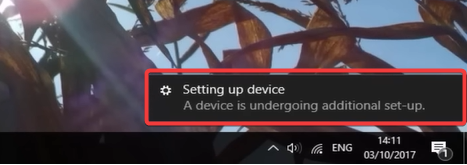
- ในที่สุดภายใต้ อุปกรณ์อื่น ๆ, คลิกที่ อุปกรณ์ที่ไม่รู้จัก (อาจมีชื่ออื่นในคอมพิวเตอร์ของคุณ) ตอนนี้ควรติดตั้งไดรเวอร์คอนโทรลเลอร์ Xbox 360 บนอุปกรณ์ Windows 10 แล้ว
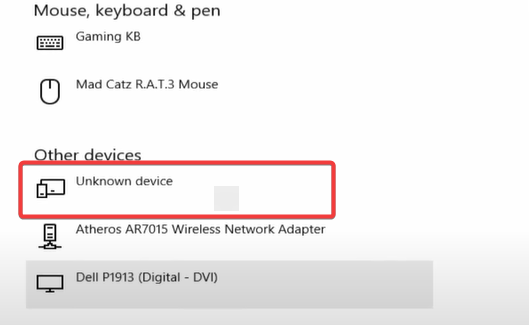
2. การดาวน์โหลดและติดตั้งไดรเวอร์สำหรับคอนโทรลเลอร์ไร้สาย
- ขั้นแรก ให้เสียบตัวรับสัญญาณไร้สายเข้ากับอุปกรณ์ Windows 10 ของคุณและตรวจสอบให้แน่ใจว่าไฟแสดงสีเขียว
- กดปุ่ม X ตรงกลางบนคอนโทรลเลอร์
- กด Windows + R บนแป้นพิมพ์พีซีของคุณเพื่อเปิดกล่องโต้ตอบเรียกใช้ จากนั้นพิมพ์ devmgmt.msc แล้วกด Enter
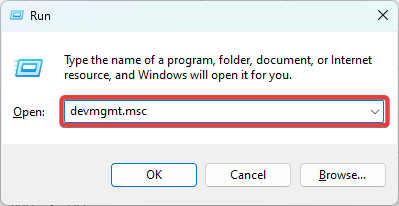
- ขยายอุปกรณ์อื่น ๆ คลิกขวาที่อุปกรณ์ที่ไม่รู้จักแล้วเลือกอัปเดตซอฟต์แวร์ไดรเวอร์
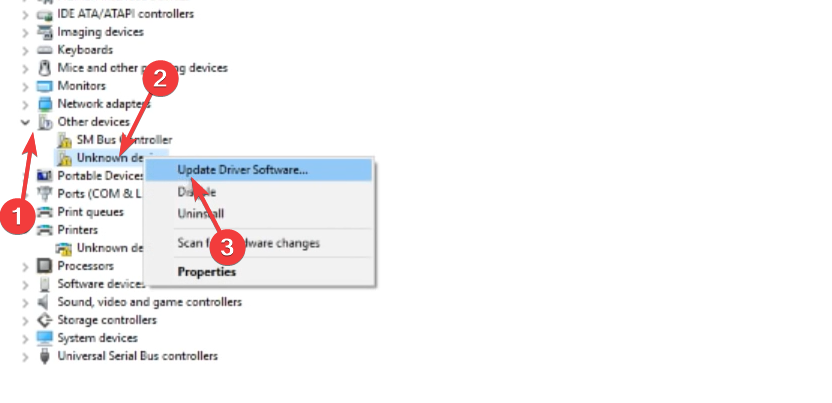
- คลิก เรียกดูคอมพิวเตอร์ของฉันเพื่อหาซอฟต์แวร์ไดรเวอร์ และกด ให้ฉันเลือกจากรายการไดรเวอร์ที่มีในคอมพิวเตอร์ของฉัน

- เลื่อนลงไปด้านล่าง เลือก อุปกรณ์ต่อพ่วง Xbox 360และตี ต่อไป.

- สุดท้ายคลิกที่ใหม่ล่าสุด Xbox 360 ตัวรับสัญญาณไร้สาย.
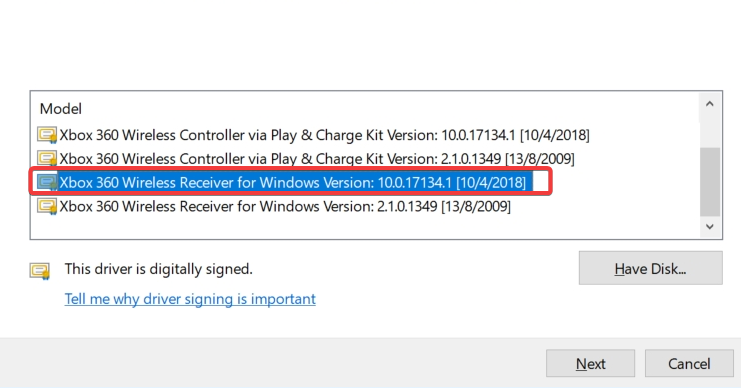
- คุณควรได้ยินเสียงบี๊บแสดงว่าไดรเวอร์ของคุณได้รับการติดตั้งและอัปเดตแล้ว
- สร้าง USB ที่สามารถบู๊ตได้ Windows 11 โดยใช้โทรศัพท์ Android ของคุณ
- ข้อผิดพลาดรันไทม์ 57121: กำหนดโดยแอปพลิเคชันหรือกำหนดโดยวัตถุ [แก้ไข]
- วิธีการวาดบนสไลด์ PowerPoint
ฉันจะอัปเดตไดรเวอร์คอนโทรลเลอร์ Xbox 360 บน Windows 10 ได้อย่างไร
หากต้องการอัปเดตไดรเวอร์หลังการติดตั้ง คุณต้องใช้ตัวจัดการอุปกรณ์ตามที่แสดงในโซลูชันที่ 2 ด้านบน
โปรดทราบว่าไม่มีลิงก์ดาวน์โหลดแยกต่างหากสำหรับไดรเวอร์คอนโทรลเลอร์ Xbox 360 สำหรับ Windows 10 เนื่องจากถูกยกเลิกไปแล้ว ดังนั้น คุณต้องใช้ข้อความแจ้งการติดตั้งอัตโนมัติสำหรับคอนโทรลเลอร์แบบมีสายหรืออัพเดตจากตัวรับสัญญาณไร้สายที่ติดตั้งบนคอมพิวเตอร์ของคุณ
และนั่นคือทั้งหมดที่เรากล่าวถึงในคู่มือนี้ คุณควรจะสามารถเล่นเกมโปรดของคุณได้หลังจากใช้วิธีแก้ปัญหาที่เราแสดงในคู่มือนี้
สุดท้าย โปรดแจ้งให้เราทราบในส่วนความคิดเห็นหากคุณมีวิธีอื่นในการรับไดรเวอร์คอนโทรลเลอร์ Xbox 360 บน Windows 10 ผู้อ่านของเราต้องการได้ยินจากคุณ
ยังคงมีปัญหา? แก้ไขด้วยเครื่องมือนี้:
ผู้สนับสนุน
ปัญหาเกี่ยวกับไดรเวอร์บางอย่างสามารถแก้ไขได้เร็วขึ้นโดยใช้เครื่องมือเฉพาะ หากคุณยังคงมีปัญหากับไดรเวอร์ของคุณ เพียงดาวน์โหลด โปรแกรมควบคุม และทำให้ใช้งานได้ในไม่กี่คลิก หลังจากนั้นปล่อยให้มันเข้าควบคุมและแก้ไขข้อผิดพลาดทั้งหมดของคุณในเวลาไม่นาน!


